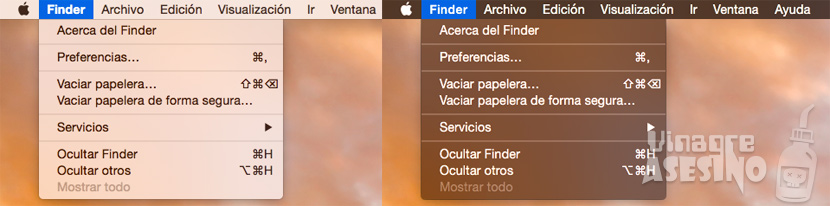Yosemite зазнав кардинальних змін в OS X. З Yosemite, плоский дизайн, який з’явився в минулому році на iPhone та iPad з iOS 7, був встановлений в новій версії операційної системи для комп’ютерів Mac. Усі користувачі iDevices, які цього не робили прийняти зміну дизайну, яка відбулася з iOS 6 на iOS 7, залишаючи стороною скеуморфізм, нарешті, у них не було вибору, в кращу чи гіршу сторону, ніж налаштувати на новий інтерфейс.
Windows дозволяє нам у межах міри налаштувати кольори, з якими ми хочемо працювати на нашому ПК, але до певного моменту. Йосеміті також дозволяє нам змінити колір верхнього рядка меню та фону Dock. Обидва мають сірий колір з невеликою прозорістю. Якщо нам не до вподоби, ми можемо змінити його на єдиний доступний колір: чорний із прозорими плівками.
Процес, як зазвичай у більшості варіантів налаштування Mac, дуже простий і не вимагає великих знань. Тут ми вам покажемо як можна затемнити верхню панель меню та нижню частину док-станції (незалежно від того, де ви знаходитесь на екрані).
- Спочатку переходимо до ікони Системні налаштування, розташована в доці, представлена шестернею.
- У меню Системні налаштування ми переходимо до першого іменованого варіанту Загальне.
- У новому вікні, яке відкриється, ми перейдемо до вигляду та виберіть вкладку Використовуйте темну панель меню та Dock. Як тільки ми виберемо цю вкладку, ми перевіримо, як змінюється колір рядка меню та Dock.
Якщо результат нам не до вподоби, і ми хочемо знову мати меню сірого кольору, ми повинні зніміть прапорець. Так просто.